一位windows10系统用户表示自己在准备打开控制台进行操作时,碰到了管理员已阻止mmc.exe的情况,导致无法打开,这是怎么回事呢?其实,这种情况是由于防火墙阻止了其运行所导致的。接下来,就随小编一起看看具体解决方法。
具体如下:
1、按下win+x 组合键,在弹出的菜单中点击【控制面板】;
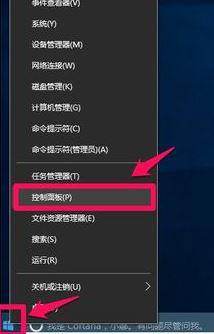
2、点击Windows防火墙(现将查看方式改成大图标,即可找到);
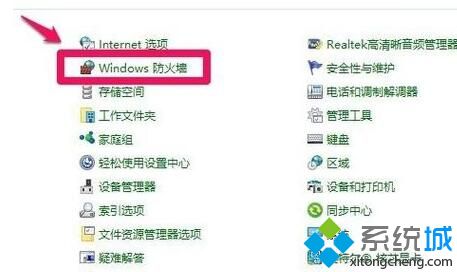
3、点击窗口左侧的【允许应用或功能通过Windows防火墙】;
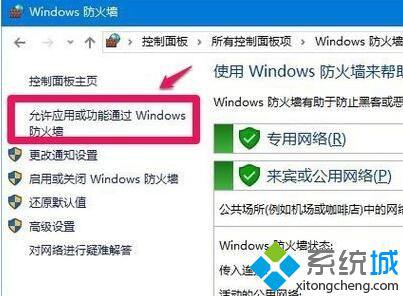
4、在Windows防火墙 - 允许应用窗口,点击:更改设置,如图下:
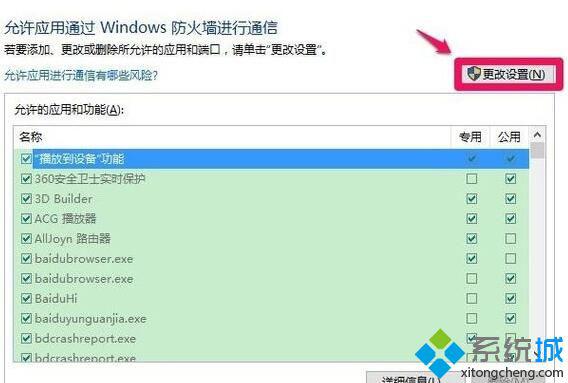
5、点击【允许其他应用(R)...】;
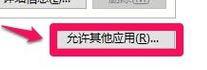
6、这里要求添加应用程序的路径,点击:浏览 ;

7、定位到C:\Windows\System32 (64位系统定位到C:\Windows\SysWOW64),找到mmc.exe,找不到的话先打开该路径,然后在右上角搜索 mmc.exe 选中后点击打开;

8、点击【添加】;
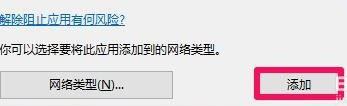
9、我们可以看到mmc.exe已经添加到允许的应用和功能列表中,将“专用”和“公用”的复选框都勾选,点击确定保存即可!
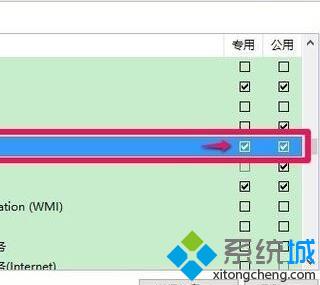
10、设置完毕,注销计算机重新运行mmc即可,如果无法修改请使用管理员账户进行设置!
Windows10系统提示管理员已阻止mmc.exe的解决方法就为大家介绍到这里了。如果你也碰到类似情况的话,不妨按照上述步骤操作看看!





















 5318
5318











 被折叠的 条评论
为什么被折叠?
被折叠的 条评论
为什么被折叠?








